Skout ئورنىنى ئۆزگەرتىش بىخەتەر ۋە ئاسانمۇ?
2022-يىلى 27-ئاپرېل • ئارخىپ تۇرغۇزۇلدى: iOS ۋە ئاندروئىدنى ئىجرا قىلىدىغان بارلىق ھەل قىلىش چارىلىرى • ئىسپاتلانغان ھەل قىلىش چارىسى
ھازىر توردا ئۇچرىشىشنىڭ يۈزلىنىشى كۈنسېرى كۈچەيدى ، نۇرغۇن كىشىلەر ئۇچرىشىش دېتالىدىن پايدىلىنىپ ئۆزلىرىنىڭ ئارزۇسىدىكى ھەمراھىنى تاپتى. ھەر يىلى ئاچقۇچىلار قوشۇمچە ئىقتىدارلىرى بىلەن ئىلگىرىكى ئەپلىرىنىڭ يېڭى نەشرىنى چىقىرىدۇ. ئوخشاشلا ، ئۇچرىشىش پروگراممىلىرىنىڭ يېڭىلانغان نۇسخىلىرى ئۈزلۈكسىز تارقىلىۋاتىدۇ ، ئەمما ئورتاق يېرى شۇكى ، ھەممىسى گېئو ئاساس قىلىنغان. دېمەك ، Skout غا ئوخشاش قوللىنىشچان پروگراممىلار ئۈسكۈنىڭىزدە GPS ئىشلەتمەي ئىشلىمەيدۇ. Skout مۇئەييەن رادىئو دائىرىسىدىكى ھەر خىل كىشىلەرنىڭ تىزىملىكىنى كۆرسىتىش ئۈچۈن GPS ئىجازىتىنى تەلەپ قىلىدۇ. ئوخشاش تۈردىكى باشقا ئۇچرىشىش پروگراممىلىرىدا يۈز بېرىدۇ. رادىئو دائىرىسىگە ھېچقانداق ئۆزگەرتىش كىرگۈزمەي تۇرۇپ ، Skout دا تۈگىمەس كىشىلەر بىلەن كۆرۈشەلەيسىز. Skout دىكى ئورۇننى قانداق ئۆزگەرتىشنى ئۆگىنىۋېلىڭ ۋە بۇ مەزمۇندىكى تېخىمۇ كۆپ نەرسىلەرنى ئېنىق ئورنىڭىزنى ئورتاقلاشمايلا Skout دا سىزگە ھايات ھەمراھى تېپىش ئۈچۈن ئۆگىنىۋېلىڭ.

1-قىسىم: Skout تونۇشتۇرۇش
Skout 2007-يىلى ئۇچرىشىش ئىلتىماسى دۇنياسىغا كىرگەن ، شۇ ۋاقىتتىن باشلاپ ، كىشىلەر ئۇنى ئىشلىتىپ توردا كۆرۈشۈش ۋە مۇھەببەت تېپىش ئۈچۈن ئىشلىتىۋاتىدۇ. بۇ ئەپ iOS ۋە ئاندىرويىد ئابونتلىرى ئۈچۈن لايىھەلەنگەن. ئۇ سىزنىڭ تاللىشىڭىزغا ئاساسەن نۇرغۇن كىشىلەر بىلەن ئالاقە قىلىشقا ياردەم بېرىدۇ. قانداقلا بولمىسۇن ، سىز ئۇچراتقىلى بولىدىغان ئادەم سانى چەكلىك بولىدۇ.
بۇ ياشلارنىڭ ئەڭ ياخشى ئۇچرىشىش دېتالى. ئۆزىڭىز ياقتۇرىدىغان ئادەم بىلەن تورغا ئۇلىنىپ ، مىليونلىغان كىشىلەر بىلەن كۆرۈشۈڭ. بەلكىم ، سىز بىر نەچچە يىل ئىزدەۋاتقان ئادەم بىلەن ئۇچرىشىشىڭىز مۇمكىن. ساياھەت قىلىشنى دائىم ياخشى كۆرىدىغان كىشىلەر ئۈچۈن ، ئۇلار ئۆز يۇرتىدا ياشايدىغان باشقىلارنى ئىزدىگەندە ئورۇننى ئۆزگەرتىشى كېرەك. بۇ ئۇچرىشىش ئىلتىماسى ئۇلارنى دائىرىدىن يىراقلاشتۇرىدۇ ، بۇ سىز ئۈچۈن ئەڭ ياخشى مەسىلە بولالايدۇ. سىزنىڭ قىلىدىغىنىڭىز پەقەت skout ئۆزگەرتىش ئورنىنى ئورۇنداش. ئەمدى ، Skout دىكى ئورۇننى قانداق ئۆزگەرتىشنىڭ ئەڭ ئاددىي ئۇسۇللىرىغا ئۆتەيلى. ئەگەر ئورنىڭىزنى مەخپىي تۇتۇشنى تەلەپ قىلسىڭىز ، ئۇنى يوشۇرغان ياخشى.
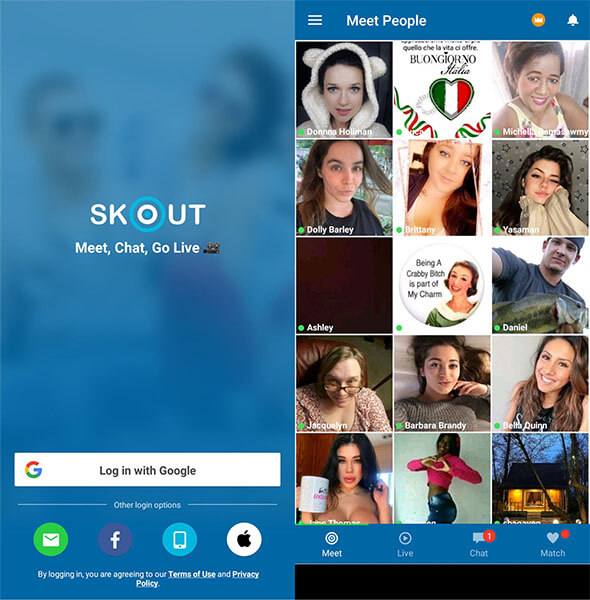
2-قىسىم: سەكرەش ئورنىنى ئۆزگەرتىشنىڭ بىخەتەر ۋە ئاسان ئۇسۇلى?
Skout نى ئۆزگەرتىشنىڭ بىخەتەر ۋە ئەڭ قۇلايلىق ئۇسۇلى «Dr. IOS دىكى Fone-Virtual ئورنى ۋە ئاندىرويىدتىكى «Floater» . Skout دىكى ئورنىڭىزنى قانداق ئۆزگەرتىش ئۈچۈن نېمىلەرنى قىلىشىڭىز كېرەكلىكىنى كۆرۈپ باقايلى. ئەگەر سىز بۇنى بىلمەكچى بولسىڭىز يالغۇز دەپ ئويلىسىڭىز ، ئۇ خاتا. ئەپسۇسلىنارلىقى ، ئاندىرويىد ۋە iOS ئۈسكۈنىلىرى ئۈچۈن ئايرىم قوللىنىشچان پروگراممىلارنى ئىشلىتىڭ. تۆۋەندىكى ئۈچىنچى تەرەپ پروگراممىلىرىنى ئىشلىتىڭ.
IOS ئۈچۈن:
ئەگەر سىزدە iOS ئۈسكۈنىسى بولسا ، سىزگە ئەڭ ماس كېلىدىغان پروگرامما dr. Fone مەۋھۇم ئورنى (iOS) بۇ ئورۇننى ئويدۇرۇپ چىقىرىش ۋە skout دىكى ئورنۇمنى قانداق ئۆزگەرتىشنى بىلىش. ئورۇننى ئۆزگەرتمەكچى ياكى ئۇنى Skout غا يوشۇرۇپ قويماقچى ياكى ئادەتتە ، dr نى ئىشلىتىڭ. IOS ئۈسكۈنىلىرىنىڭ كومپيۇتېردىكى مەۋھۇم ئورنى. ئۇ دۇنيانىڭ ھەر قانداق يېرىگە تېلېگراف ئىقتىدارى بىلەن تەمىنلەيدۇ. ئۇ ئورۇن باشقۇرۇشتىكى بەش ئۈسكۈنىگە ماس كېلىدۇ. ئۇنىڭ ئۈستىگە ، بۇ ساختا ئورۇن قوللىنىشچان پروگراممىسى Joystick نى GPS ھەرىكىتىنى راۋانلاشتۇرۇپ ، يول ياكى يوللارنى تەقلىد قىلىشنى قوللايدۇ. بىر چېكىشنى بېسىشىڭىز كېرەك ، ئەپ سىزنى باشقا يەرگە ئېلىپ بارىدۇ.
دوكتور فون بىلەن ئىزچىلاردىكى ئورۇننى بۇزۇشنىڭ قەدەم باسقۇچلىرى
1-قەدەم: قورالنى چۈشۈرۈڭ
ئەڭ مۇھىمى دوكتور Fone مەۋھۇم ئورۇن (iOS) دېتالىنى كومپيۇتېرغا چۈشۈرۈپ قاچىلاش. قاچىلاپ بولغاندىن كېيىن ئىجرا قىلىڭ ھەمدە كېلىشىمگە قوشۇلۇڭ. بېرىلگەن تاللاشلاردىن «مەۋھۇم ئورۇن» ئىقتىدارىنى چېكىڭ

ئىككىنچى قەدەم: ئايفوننى ئۇلاڭ
IOS ئۈسكۈنىڭىزنىڭ يورۇتۇش سىمىنى ئېلىپ ، ئايفونىڭىزنى كومپيۇتېرغا ئۇلاڭ. ئۇنىڭدىن كېيىن ، «باشلاش» نى چېكىڭ.

3-قەدەم: «تېلېگراف ھالىتى» نى ئېچىڭ
ئوخشايدىغان كېيىنكى كۆزنەكتە ، خەرىتە ئېنىق ئورنىڭىزغا ئېرىشەلەيسىز ، ئەمما ئۇ توغرا بولمىغان بولسا ، ئوڭ تەرەپ ئاستىغا بېرىلگەن «مەركىزى On» سىنبەلگىسىنى چېكىپ مۇۋاپىق ئورۇنغا ئېرىشىڭ.
«تېلېگراف ھالىتى» نى ئېچىڭ. بۇنىڭ ئۈچۈن ئوڭ تەرەپتىكى ئەڭ ئاخىرقى تاللاشتىكى «تېلېگراف سىنبەلگىسى» نى چېكىڭ.
4-قەدەم: ئورۇننى ئۆزگەرتىش
تېلېگراف قىلماقچى بولغان يەرنى كىرگۈزۈپ «بار» نى چېكىڭ. ئەگەر سىز رىمنى تاللىغان بولسىڭىز ، ئۇنداقتا قاڭقىش كۆزنىكىدىن كېيىن «بۇ يەرگە يۆتكەش» نى بېسىشىڭىز كېرەك. ئورنى سىز خالىغان ئورۇنغا ئۆزگەرتىلدى.

ئاندىرويىد ئۈچۈن:
ئاندىرويىد ئۈسكۈنىسىدە ، ئابونتلار Play Store دىن ئورۇن تاختىسىنى چۈشۈرەلەيدۇ. ساختا ئورۇن ئۈچۈن نۇرغۇن قوللىنىشچان پروگراممىلار بار. ئۇلار مېنىڭ skout دىكى ئورنۇمنى قانداق ئۆزگەرتىدىغانلىقىنى ئۆگىنىشىڭىزگە ياردەم بېرىدۇ. ئۇلارنىڭ بەزىلىرى ئۈسكۈنىڭىزنى يىلتىز تارتىشىڭىزنى تەلەپ قىلىدۇ ، ئەمما Floater بۇنى قىلمايلا قىلالايدۇ. بۇ Skout ۋە ئاندىرويىد ئۈسكۈنىلىرى ئۈچۈنمۇ ئىشلارنى قىيىنلاشتۇرۇۋېتىدۇ. ساختا ئورۇنغا Floater غا ئوخشاش ئۈچىنچى تەرەپ قوللىنىشچان پروگراممىسىنى ئىشلىتىشتىن بۇرۇن ، پروگرامما ئاچقۇچىنى ئېچىڭ. Skout ئاندىرويىدنىڭ ئورنىنى قانداق ئۆزگەرتىشنى ئۆگىنىشنى باشلايلى.
Skout دىكى ئورنىڭىزنى قانداق ئۆزگەرتىدىغانلىقىنى بىلىشنىڭ قەدەم باسقۇچلىرى
1-قەدەم: ئالدى بىلەن ئاندىرويىد ئۈسكۈنىسىگە Floater نى قاچىلاڭ. ئاندىن ئۈسكۈنىڭىزدىكى «تەڭشەك» ئەپنى ئېچىڭ.
2-قەدەم: «تېلېفون ھەققىدە» تاللاشنى ئېچىپ ، «قۇرۇش نومۇرى» نى يەتتە قېتىم چېكىڭ.
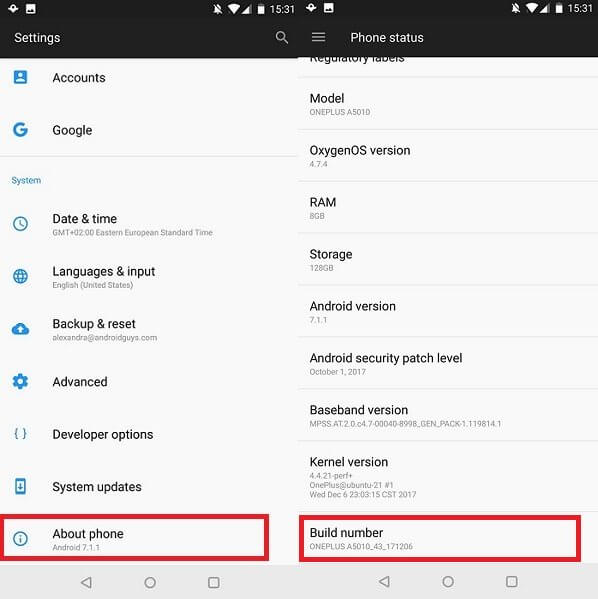
3-قەدەم: بۇنى قىلىپ بولغاندىن كېيىن ، پروگراممىڭىزدا ئېكران ئاچقۇچى تاللىنىدۇ.
4-قەدەم: تەڭشەكنىڭ ئاساسلىق كۆرۈنمە يۈزىگە قايتىپ ، دومىلاشنى باشلاڭ. كۆرۈنگەندەك «ئاچقۇچىلار تاللانمىلىرى» نى چېكىڭ.
5-قەدەم: ھازىر ، «مەسخىرە ئورنى دېتالىنى تاللاڭ» نى چېكىپ ، «Floater» نى تاللاڭ. ئالدىنقى ئېكرانغا قايتىپ ، ئورۇن تەڭشەكلىرىنى ئېچىڭ ۋە «ھالەت» نى تاللاڭ.
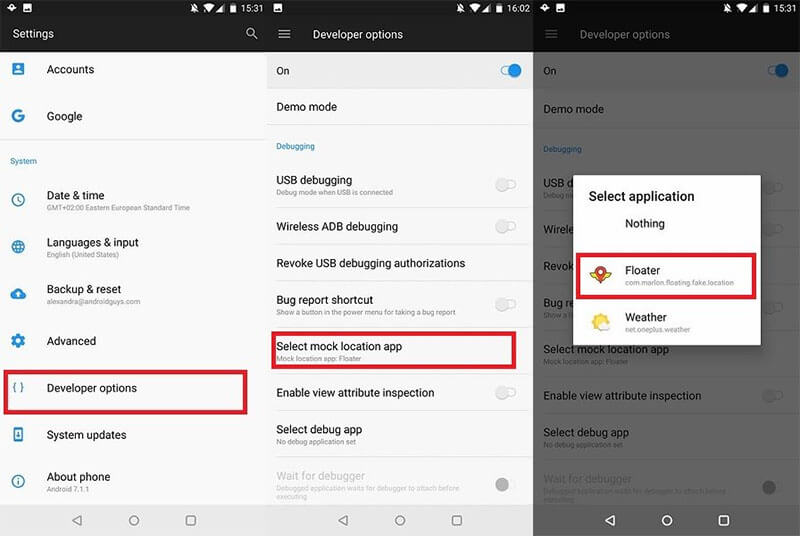
6-قەدەم: «پەقەت ئۈسكۈنە» نى تاللاڭ ، ئۈسكۈنىڭىزنىڭ باشقا مەنبەلەرنى ئىشلىتىشىگە يول قويماڭ.
7-قەدەم: ئۈچ چېكىتلىك تىزىملىك كۇنۇپكىسىنى تاللاڭ ۋە «سايىلەش» نى تاللاڭ.
8-قەدەم: ئورۇن مەنبەسىگە ئېرىشىش ئۈچۈن ھەر ئىككى مەنبەنى چەكلەشنى چەكلەڭ.
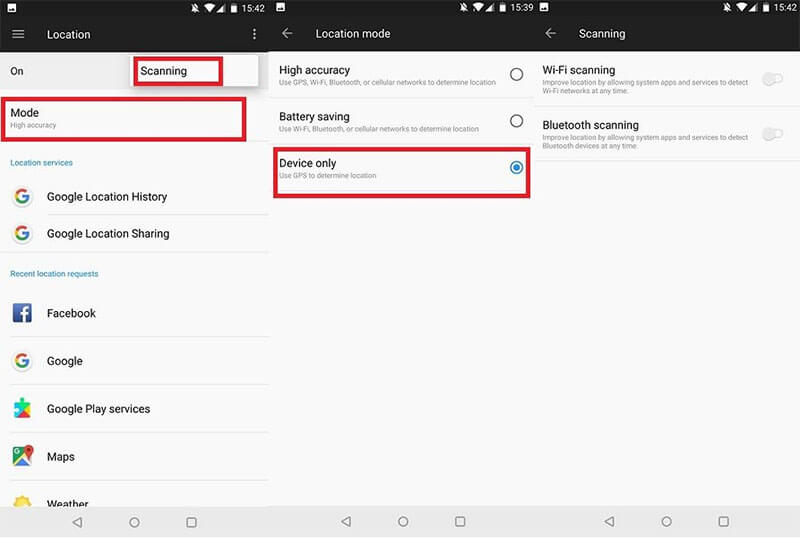
ئاندىرويىدتىكى Floater بىلەن Skout ئورنىنى ئۆزگەرتىشنىڭ قەدەم باسقۇچلىرى
1-قەدەم: ئاندىرويىد ئۈسكۈنىڭىزدە Floater نى قوزغىتىڭ
2-قەدەم: PlayStore دىن Floater قوللىنىشچان پروگراممىسىنى چۈشۈرۈپ ئۇنىڭ ئورنىتىلىشىنى ساقلاڭ. يۈگۈرۈپ خەرىتىدە ساختا ئورۇن تاللاڭ.
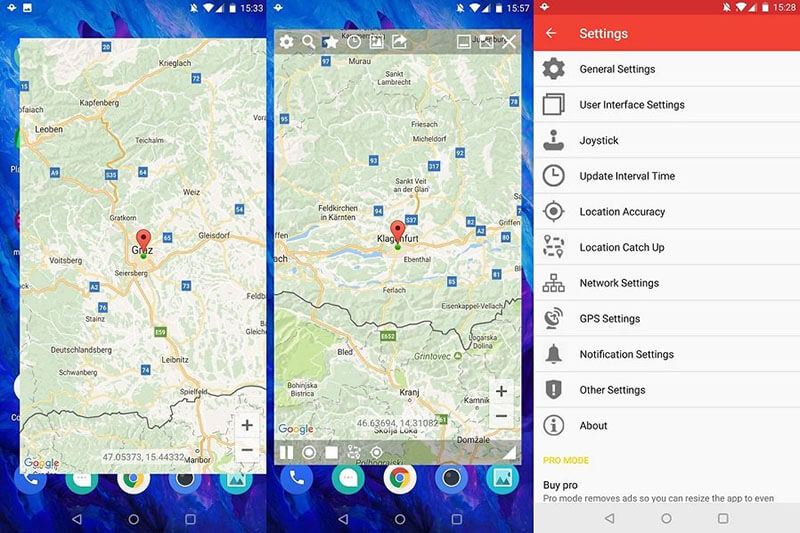
3-قەدەم: ئاستىدىكى نىشاننى چېكىپ ئورۇننى قولدا ئىزدەڭ ، ياكى چوڭايتىلغان ئەينەك سىنبەلگىسىنى ئىشلىتىپ ئوخشاش قىلالايسىز.
4-قەدەم: ئورنى يېشىل بازارنىڭ ئاستىدا بولۇشى كېرەك. سول تەرەپ ئاستىغا بېرىلگەن «قويۇش» كۇنۇپكىسىنى بېسىڭ. ئورنى تاللانغان ئورۇنغا ئۆزگەرتىلىدۇ. بۇنى تاقاش ئۈچۈن سول تەرەپ ئاستىدىكى «توختىتىش» كۇنۇپكىسىنى بېسىڭ.
3-قىسىم: skout ئورنىنى ئۆزگەرتكەندە نېمىلەرگە دىققەت قىلىشىم كېرەك?
ئورۇن بەلگىلەشنى قانداق ئۆزگەرتىشنى ئۆگەنگەچكە ، سىز ئويلىنىشقا تېگىشلىك بەزى ئىشلار ۋە خەتەرلەرنى بىر تەرەپ قىلىشىڭىز كېرەك. يامان غەرەزلىك تور بېكەت ۋە تور جىنايەتچىلىرىنىڭ كۆپىيىشى سەۋەبىدىن تور ھەر قانداق ئادەم ئۈچۈن ئۇنچە بىخەتەر ئەمەس. ئۇلار كۆپىنچە ۋاقتىنى توردا ئۆتكۈزىدىغان كىشىلەرنى نىشانلايدۇ. ئۇ ھالدا ئىشلارنى ئەستايىدىللىق بىلەن قىلىش تولىمۇ مۇھىم.
- بىر ئادەم ھەقىقىي ئۇچۇر ياكى ئىسىم بىلەن تەمىنلىمەيلا Skout غا تىزىملاتسا بولىدۇ. شۇڭلاشقا ، بالىڭىزغا دىققەت قىلىڭ ھەمدە ئۇنىڭغا ھەممە نەرسىنى بىلدۈرۈڭ. تور ئالدامچىلىرى ئۇلارغا روھىي جەھەتتىن زىيان سالىدۇ.
- بالىلىرىڭىزدىن مۇۋاپىق ھەرىكەت قىلىدىغان كىشىلەر بىلەن ئالاقە باغلاش ئۈچۈن Skout مەھەللىسىدە بېرىلگەن ئۆزىنى قوغداش ئىقتىدارلىرىغا ئەگىشىشنى ۋە ئىشلىتىشنى تەلەپ قىلىڭ.
- بالىلارغا قارىتىلغان تور جىنايىتى يۇقىرى بولغاچقا ، Skout قۇرامىغا يەتمىگەنلەرنىڭ مۇلازىمىتىنى توستى.
- Skout ئابونتلارنى ئۈزلۈكسىز نازارەت قىلىش بىلەن بىرگە نۆلگە بەرداشلىق بېرىش سىياسىتى ئېلىپ كەلدى. شۇنداقتىمۇ ، بالىلارنىڭ ئۈسكۈنىسىدە نېمە قىلىۋاتقانلىقىنى كۆرۈشىڭىز كېرەك.
خۇلاسە
Skout ، Tinder قاتارلىق نۇرغۇن ئۇچرىشىش ئەپلىرى ناھايىتى ئالقىشقا ئېرىشكەن ، ئەمما 3-بۆلەكتە دېيىلگەندەك ، ئۇلارنى ئىشلىتىشنىڭ نەتىجىسىمۇ سەلبىي بولۇشى مۇمكىن ، مۇناسىۋەتلىك خەتەرلەردىن باشقا ، قالغان ئىشلار ئوڭۇشلۇق بولىدۇ. سىز يەنە skout تور بېكىتىدىكى ئورۇننى قانداق ئۆزگەرتىشنى ۋە قىلىشقا تېگىشلىك ئىشنى ئۆگەنسىڭىز بولىدۇ. Floater ۋە Dr. Fone قاتارلىق قوراللار ئاندىرويىد ۋە iOS دىكى ئورۇننى باشقۇرۇش ۋە ياساشقا ئەڭ ماس كېلىدۇ ، ئەمما بارلىق كۆرسەتمىلەرگە ئاساسەن ئۇنى قىلىشقا كاپالەتلىك قىلىڭ.
مەۋھۇم ئورۇن
- ئىجتىمائىي تاراتقۇدىكى ساختا GPS
- ساختا Whatsapp ئورنى
- ساختا mSpy GPS
- Instagram سودا ئورنىنى ئۆزگەرتىڭ
- LinkedIn دا ياقتۇرىدىغان خىزمەت ئورنىنى بەلگىلەڭ
- Fake Grindr GPS
- ساختا Tinder GPS
- ساختا Snapchat GPS
- Instagram رايونى / دۆلەتنى ئۆزگەرتىڭ
- Facebook دىكى ساختا ئورۇن
- Hinge دىكى ئورنىنى ئۆزگەرتىش
- Snapchat دىكى ئورۇن سۈزگۈچنى ئۆزگەرتىش / قوشۇش
- ئويۇنلاردىكى ساختا GPS
- Flg Pokemon go
- پوكېمون ئاندىرويىدتا يىلتىز تارتمايدۇ
- پوكەيدە تۇخۇم چىقىرىش تۇخۇم ماڭماي ماڭىدۇ
- Pokemon دىكى ساختا GPS
- سوپۇن پاراشوكى ئاندىرويىدقا كىرىدۇ
- Harry Potter Apps
- ئاندىرويىدتىكى ساختا GPS
- ئاندىرويىدتىكى ساختا GPS
- يىلتىز تارتماي تۇرۇپ ئاندىرويىدتىكى ساختا GPS
- Google ئورنىنى ئۆزگەرتىش
- Spilof ئاندىرويىد GPS تۈرمىسى يوق
- IOS ئۈسكۈنىلىرىنىڭ ئورنىنى ئۆزگەرتىڭ




Alice MJ
خىزمەتچى تەھرىر